matlab简单操作实验报告Word文档格式.docx
《matlab简单操作实验报告Word文档格式.docx》由会员分享,可在线阅读,更多相关《matlab简单操作实验报告Word文档格式.docx(9页珍藏版)》请在冰豆网上搜索。
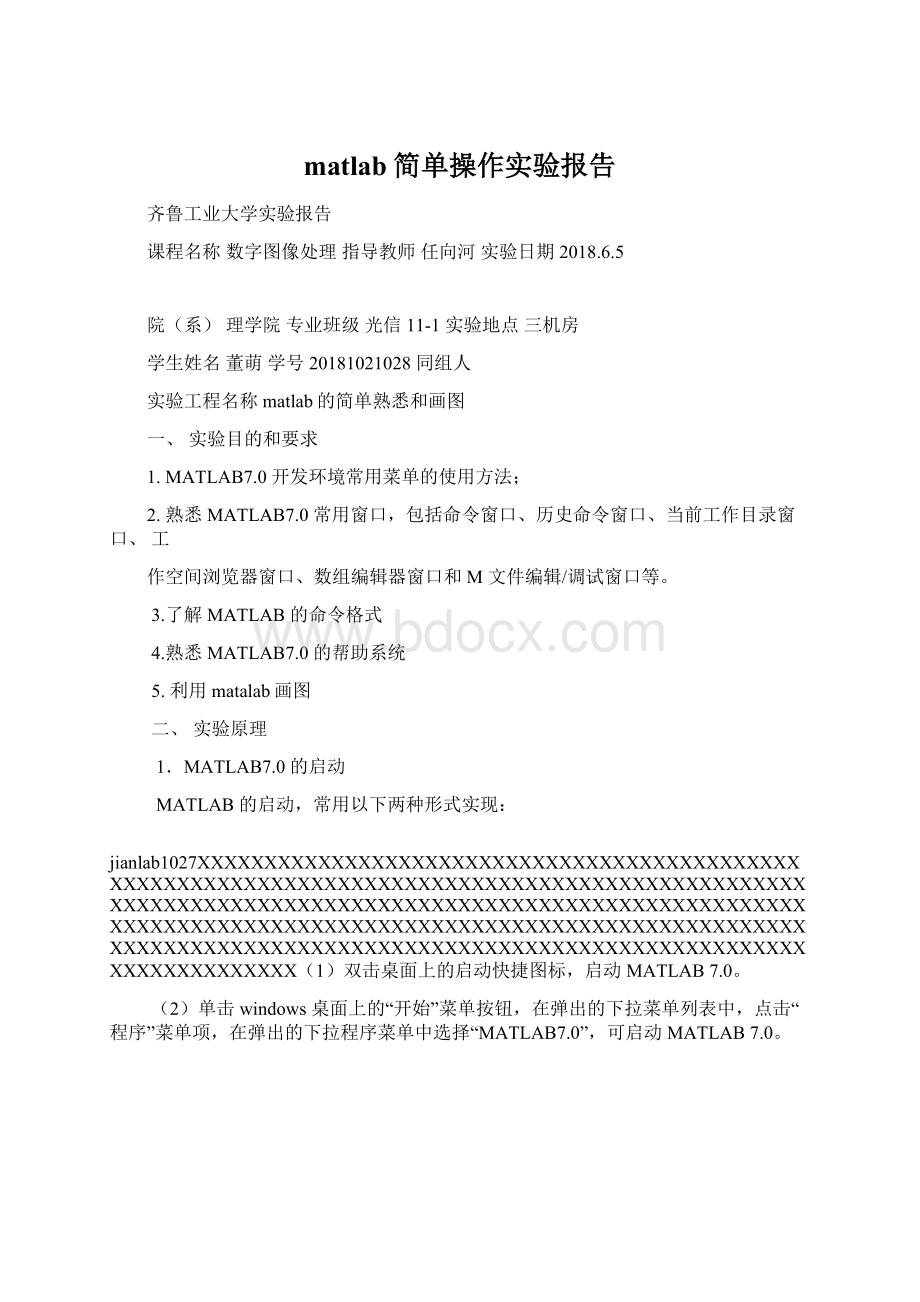
5.利用matalab画图
二、实验原理
1.MATLAB7.0的启动
MATLAB的启动,常用以下两种形式实现:
jianlab1027XXXXXXXXXXXXXXXXXXXXXXXXXXXXXXXXXXXXXXXXXXXXXXXXXXXXXXXXXXXXXXXXXXXXXXXXXXXXXXXXXXXXXXXXXXXXXXXXXXXXXXXXXXXXXXXXXXXXXXXXXXXXXXXXXXXXXXXXXXXXXXXXXXXXXXXXXXXXXXXXXXXXXXXXXXXXXXXXXXXXXXXXXXXXXXXXXXXXXXXXXXXXXXXXXXXXXXXXXXXXXXXXXXXXXXXXXXXXXXXXXXXXXXXXXXXXXXXXXXXXXXXXXXX
(1)双击桌面上的启动快捷图标,启动MATLAB7.0。
(2)单击windows桌面上的“开始”菜单按钮,在弹出的下拉菜单列表中,点击“程序”菜单项,在弹出的下拉程序菜单中选择“MATLAB7.0”,可启动MATLAB7.0。
2、MATLAB7.0的主菜单
(1)File菜单
File菜单下的子菜单
(2)Desktop菜单
MATLAB7.0的默认打开窗口有四个,分别是“CommandWindow”,“Command
History”,“CurrentDirectory”和“Workspace”。
在Desktop菜单中,选中或取消相应窗口,就会显示或隐藏该窗口。
3、MATLAB7.0的常用窗口
(1)命令窗口CommandWindow
图1中界面右侧区域为命令窗口,可以在“>
>
”后输入命令,按“Enter”键执行。
(2)工作空间Workspace
工作空间存放在命令窗口中创建的所有变量和数组,在当前工作空间中查看前面所创建的变量。
(3)数组编辑器窗口ArrayEditor
双击工作空间中的任何一个变量,打开数组编辑器窗口,从中修改变量的值
如下图所示
(4)历史命令窗口CommandHistory
图1中左下窗口为历史命令窗口,其中可以看到执行过的命令,双击该窗口中的命令
可以执行而不必重复输入该命令。
4、MATLAB7.0的常用命令
clc:
清除命令窗口中的数据
clear:
清除工作空间中的数据
who:
列出当前工作空间中的变量
whos:
5、MATLAB数据类型
1)键入如下复数并运行
a=3。
b=4。
c=complex(a,b)
5
r=real(c)
I=imag(c)
t=angle(c)*180/pi
cc=conj(c)
2)逻辑类型数据
c=[1230。
0054。
3908。
0067]
logical(c)
3)单元格数组
i)形式一:
A(1,1)={[143。
058。
729]}
A(1,2)={'
AnneSmith'
}
A(2,1)={3+7i}
A(2,2)={-pi:
pi/10:
pi}
A
ii)形式二:
A{1,1}=[143。
729]%等号左侧用花括号
A{1,2}='
A{2,1}=3+7i。
A{2,2}=-pi:
pi
A
单元格数组元素的访问:
i)用标准数组格式()
A(1,2)
ii)用花括号{}形式通过索引实现
A{1,2}
iii)混合使用
A{1,1}(2,2)
建立一副有matalab创建的图像
创建一个关于高斯函数的三维图像
三、实验方法与步骤
打开matalab7.1界面首先我们看到的是主页如下图所示
点击file
然后点击new选择M-file点击
会出现下面的程序编辑对话框
或者选择工具栏中的graphics选项点击newfigure选项
或者在主界面中输入figure命
点击工具栏file选项
点击new
选择M-file出现下面的程序编辑窗口
我们将编辑好的程序输入进上面的程序编辑对话框中
程序如下
clf。
figure。
x=-1:
0.05:
1。
y=-1:
y=y'
。
fori=1:
(2/0.05+1)
yy(:
i)=y。
xx(i,:
)=x。
end
r=exp(-(xx.^2+yy.^2))。
mesh(xx,yy,r)。
使用快捷方式F5即可得到图像
四.实验结果
五:
实验结果分析
由上图我们可以得到高斯函数的三维分布从图中我们可以看到高斯函数是中间高四周低的图像。
六.实验心得
从上述操作中matlab可以用在函数模型的建立,可以清晰地反映出函数的图像和结果。
利用这一点我们可以轻松地建立数学模型。
分析数据的能力。